
php エディタ Xiaoxin では、USB フラッシュ ドライブを介して Dell ノートブック システムを再インストールする方法を詳しく紹介します。この方法は、システムのクラッシュやパフォーマンスの低下の問題を簡単に解決し、システムのスムーズな動作を復元するのに役立ちます。次に、USB フラッシュ ドライブを使用してデルのラップトップ システムを再インストールする手順を段階的に説明します。これにより、ラップトップが新品のように見えます。
まず、USB フラッシュ ドライブをコンピューターの電源ボタンに挿入します。
この画面が起動したら、USB フラッシュ ドライブの起動ショートカット キーを押すと、システムが起動します。インストール インターフェイス
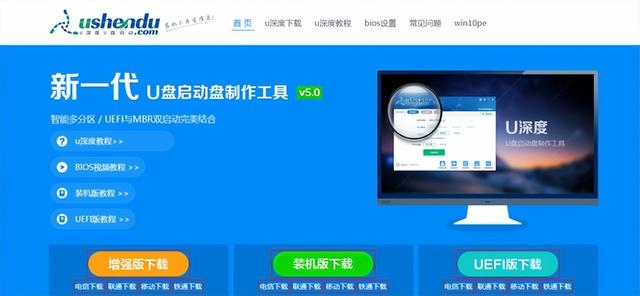

win8pe を選択して、deepin pe に入ります

次に、u deepin install pe ツールを開きます

ここでは、次のことを選択します。これを u ディスクのシステム イメージに置き、[OK] をクリックします。

カスタム インストールをクリックし、C ドライブを選択して、[次へ] を選択します。

インストール手順が進行中です。システムの再起動後に、システムのプロンプトが表示され、システムの純粋なバージョンがインストールされます。
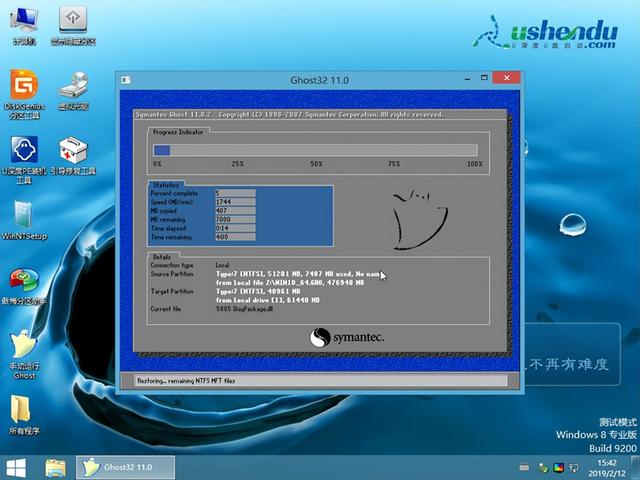
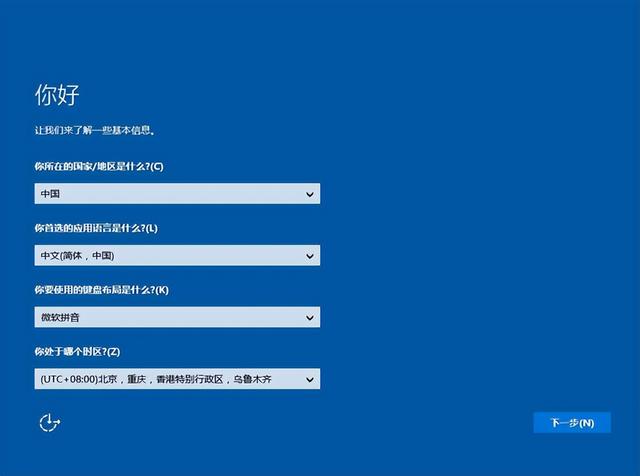
以上がUSB フラッシュ ドライブから Dell ラップトップ システムを再インストールする手順の詳細内容です。詳細については、PHP 中国語 Web サイトの他の関連記事を参照してください。